Ako odovzdať zoom do Roku – TechCult
Rôzne / / July 22, 2023
No, máme dobrú správu pre našich ostatných používateľov Roku! Už nie je potrebné tlačiť svoje videokonferencie a prezentácie na menšiu obrazovku. V dnešnom článku vám ukážeme, ako preniesť Zoom do Roku. Je čas posunúť svoje projekty na veľkú scénu.

Obsah
Ako preniesť zoom na Roku
Aplikácia Zoom momentálne nie je dostupná na zariadeniach Roku. Technicky ho teda nemôžete odovzdať zo smartfónu alebo počítača. Pomocou funkcie zrkadlenia obrazovky si však stále môžete prezerať svoje stretnutia, triedy, webináre a všetko na Zoome priamo na televízore Roku. Prečítajte si viac a zistite, ako na to.
Povoliť zrkadlenie obrazovky na Roku
Predtým, ako budeme pokračovať, povoľme zrkadlenie obrazovky na vašom Roku.
Poznámka: Ak vaše zariadenie Roku podporuje zrkadlenie obrazovky a beží na Roku OS 7.7 alebo novšom, táto funkcia sa automaticky aktivuje.
Ak funkcia ešte nie je povolená, postupujte podľa krokov uvedených nižšie:
1. Na diaľkovom ovládači Roku stlačte tlačidlo domovské tlačidlo.

2. Prejdite na nastavenie, nasledovaný Systéma stlačte OK.
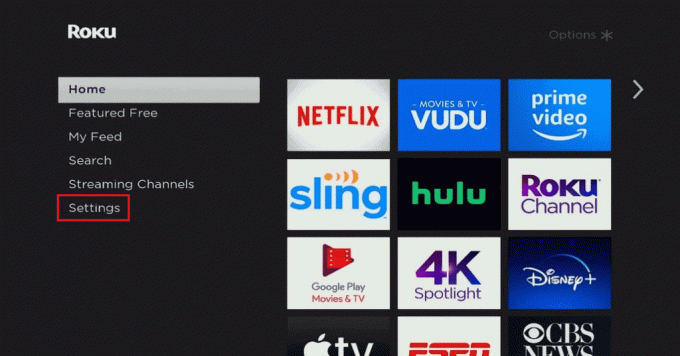
3. Teraz prejdite na Zrkadlenie obrazovky a stlačte OK.
4. Vyberte Režim zrkadlenia obrazovky a vyberte si buď Prompt alebo Vždy povoliť.
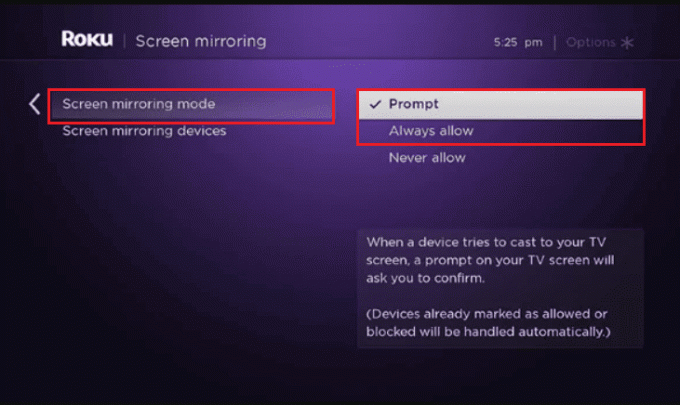
Ako zrkadliť priblíženie na Roku
Teraz, keď je Roku TV nastavený na zrkadlenie obrazovky, pozrime sa, ako naň premietať stretnutia Zoom zo smartfónu s Androidom, Windows PC, iPhone a Mac.
Mirror Zoom to Roku z Androidu
Ak chcete zrkadliť obrazovku telefónu Android na Roku, postupujte podľa krokov uvedených nižšie:
Poznámka: Uistite sa, že Roku TV a smartfón majú same Wi-Fi sieť.
1. Potiahnite nadol oznamovací panel na telefóne s Androidom.
2. Hľadať Obrazovka Cast (alebo ekvivalentná možnosť) a klepnite na ňu.

3. Nechajte telefón vyhľadať zariadenia v okolí a keď uvidíte, Zariadenie Roku v zozname ho vyberte.
4. Teraz môžete začať schôdzu Zoom a bude sa zrkadliť na TV.
Môžete tiež použiť tretiu stranu aplikácie na zrkadlenie obrazovky, v prípade, že ho potrebujete.
Mirror Zoom to Roku z Windows PC
Ak sa zvyčajne zúčastňujete hovorov Zoom na svojom počítači a chcete zrkadliť obrazovku na Roku TV, môžete použiť tieto dva spôsoby:
Metóda 1: Bezdrôtovo pomocou Cast v systéme Windows
Počítače so systémom Windows majú vstavanú funkciu vysielania obrazovky, ktorá používateľom pomáha bezdrôtovo prenášať ich obrazovky na obrazovku iných zariadení. Postupujte podľa nižšie uvedených krokov:
1. Spustiť nastavenie na PC.
2. Kliknite Systém na ľavom paneli a potom Displej napravo.
3. Klikni na Viaceré zobrazenia.
4. Teraz kliknite na Pripojte sa vedľa Pripojte sa k bezdrôtovému displeju.
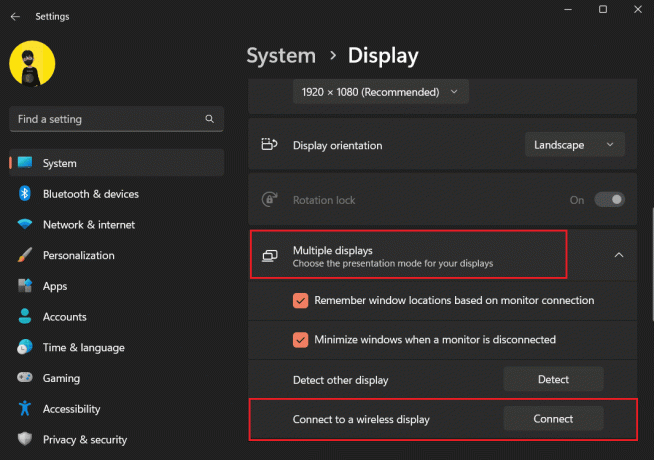
5. Zo zoznamu dostupných zariadení vyberte Zariadenie Roku.
6. súhlasiť povolenia na Roku TV.
7. Spustiť Zoom na PC a hostiť stretnutie alebo sa k nemu pripojiť keď sú obe zariadenia správne pripojené.
Toto je to! Teraz môžete volať na samotnej Roku TV.
Prečítajte si tiež: Top 20 najlepších bezplatných ekvalizérov pre Windows 10
Metóda 2: Použite kábel HDMI
Ak nie je pre vás možné použiť bezdrôtový spôsob prenosu hovorov Zoom do televízora Roku, všetko, čo potrebujete, je kábel HDMI. Pokiaľ prenosnosť nie je pre vás dôležitým faktorom, zabezpečí to nielen zanedbateľnú latenciu, ale aj lepšiu kvalitu zvuku a videa.
1. Pripojte kompatibilný HDMI kábel do TV a PC.
2. Zmeňte zdroj televízora na HDMI 1 alebo HDMI 2, v závislosti od toho, ktorý port je k nemu pripojený.
Toto je to. Obrazovka počítača sa zrkadlí na televízore a môžete začať schôdzu Zoom.
Prečítajte si tiež: Oprava Windows PC sa nepripája k TV
Mirror Zoom to Roku z iPhone
Televízory Roku teraz ponúkajú podporu Apple AirPlay, ktorá používateľom umožňuje bezdrôtovo streamovať obsah vrátane zvuku, videa a fotografií zo zariadení Apple do zariadení na streamovanie Roku.
Avšak iba najnovšie modely a zariadenia so systémom Roku OS 9.4 alebo vyšším sú kompatibilné iba s AirPlay. Skontrolovať oficiálna web stránka pre viac detailov.
Postupujte podľa krokov uvedených nižšie:
1. V nastavenie menu, vyberte si Apple AirPlay a HomeKit.
2. Vyberte Nastavenia Apple AirPlay a HomeKit.

3. Zapnúť AirPlay a nastaviť Vyžadovať kód ako Len prvýkrát.
4. Teraz pripojte iPhone a Roku k rovnakej sieti Wi-Fi.
5. Nasledujte cestu na iPhone: Nastavenia > Všeobecné > AirPlay & Handoff.
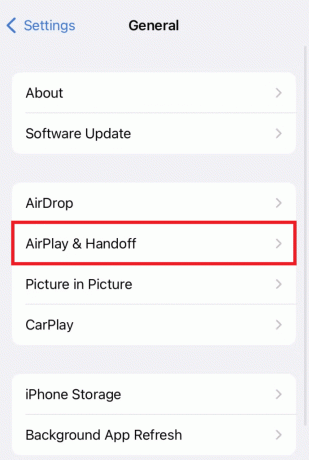
6. Zapnite všetky možnosti pre AirPlay a Handoff.
7. V Riadiace centrum na iPhone klepnite na Ikona zrkadlenia obrazovky a vyberte Zariadenie Roku.
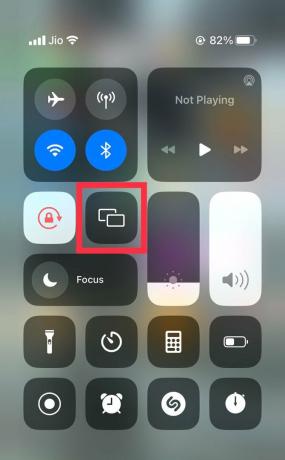
8. Kód by sa teraz mal objaviť na Roku. Zadajte ho na iPhone a spárujte obe zariadenia.
9. Teraz otvorené Zoom a hostiť/pripojiť sa k schôdzi.
AirPlay môžete použiť aj na prenášanie Zoom do Roku z Macu.
Odporúčané: 16 najlepších bezplatných aplikácií na zrkadlenie pre iPhone do zoznamu TV
Hoci Zoom nie je oficiálne podporovaný na Roku, môžete to isté urobiť podľa našich metód na ako preniesť Zoom na Roku. Ak máte pre nás nejaké otázky alebo návrhy, zanechajte ich v sekcii komentárov nižšie. Ak chcete získať viac takýchto tipov a trikov, zostaňte v spojení s TechCult.
Henry je skúsený technický spisovateľ s vášňou pre sprístupňovanie zložitých technologických tém každodenným čitateľom. S viac ako desaťročnými skúsenosťami v technickom priemysle sa Henry stal dôveryhodným zdrojom informácií pre svojich čitateľov.



